风云图片格式转换器是款以图片格式转换为主打造的转换工具。风云图片格式转换器官方版支持各种常见格式的转换,帮助用户轻松进行图片格式转换,如PNG转JPG、PNG转BMP、JPG转PNG格式等。风云图片格式转换器还可以将图片的格式互相转换,支持批量操作,帮助用户更轻松便捷的转换图片格式。
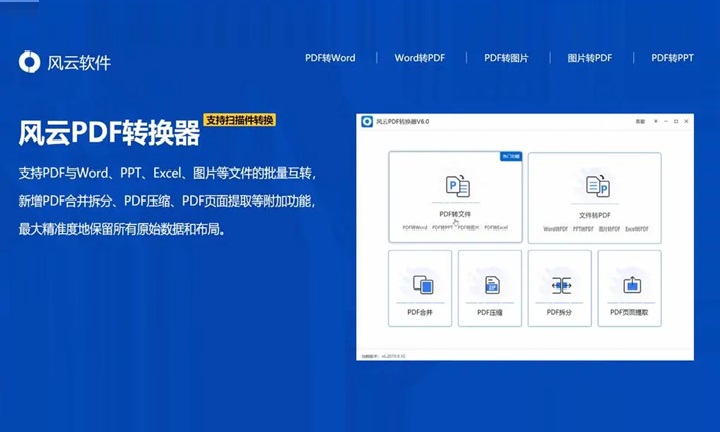
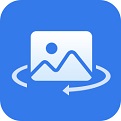
风云图片格式转换器
官方版 v2020.0703人工检测,安全无毒
793.00KB
简体
WinAll
图像处理
496次
2023-10-10
27
软件介绍
风云图片格式转换器是款以图片格式转换为主打造的转换工具。风云图片格式转换器官方版支持各种常见格式的转换,帮助用户轻松进行图片格式转换,如PNG转JPG、PNG转BMP、JPG转PNG格式等。风云图片格式转换器还可以将图片的格式互相转换,支持批量操作,帮助用户更轻松便捷的转换图片格式。
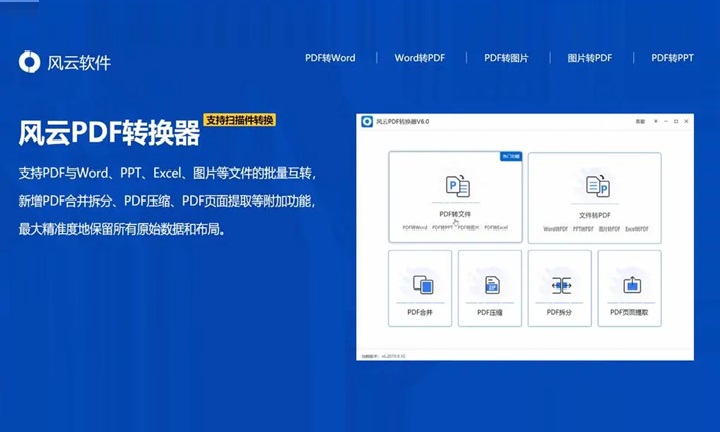
软件特色
批量转换多格式输出
软件支持批量上传文件,或直接选择文件夹上传,多种输出格式,供用户自由选择。
操作便捷一键转换
打开软件,点击添加图片,旋转HEIC格式的文件后即可进行快速转换。
软件功能
可以支持图片批量转换
不仅支持单张转换,还支持批量添加文件进行转换
可以支持HEIC文件转换
支持ios特有的HEIC图像文件转换微JPG、png文件
可以保持原图无损画质
转换压缩后的图片保持原图画质,高清无损不失真
图片压缩轻松瘦身
支持快速减少图片占用空间,突破图片上传大小限制
安装步骤
首先我们在本站下载风云图片格式转换器电脑版软件包,解压,运行“exe.文件”
然后我们双击打开,进入安装向导,单击自定义
接着我们选择安装位置,默认c盘,点击立即安装
软件正在安装,耐心等待一下
最后我们安装完成,退出安装向导
使用方法
将HEIC转换为JPG图片的方法
1、首先打开风云图片格式转换器这款软件,选择HEIC转换图片功能。这款软件主打的就是图片压缩和图片格式转换功能,因为我们今天需要操作的是转换图片格式,所以选择转换图片格式就可以了。
2、然后我们点击添加文件,将需要转换的HEIC图片添加到软件中,或者选择将图片选中拖拽到软件之中。设置输出格式为JPG格式,还可以设置图片大小以及图片质量。
3、设置输出路径,选择是在原目录输出还是自定义文件夹输出转换好的JPG图片。设置完毕后,点击开始转换。
常见问题
问:使用风云图片格式转换器如何将HEIC格式转换成JPG格式?
答:许多Windows用户在电脑上无法查看/打开HEIC格式图片,此时借助风云图片格式转换器,可批量将HEIC格式转换为JPG等格式进行查看,快速高效且在转换过程中不会对图片进行压缩。
问:风云图片格式转换器HEIC格式是什么?
答:HEIC格式是苹果iOS11及以上系统采用的一种图片格式,采用新的HEIC图片处理技术,可以在保证照片质量的前提下,占用系统更少的储存空间。
问:使用风云图片格式转换器如何将JPG格式转换为BMP格式?
答:1、首先我们打开软件,因为我们需要将JPG图片格式转换为BMP图片,所以选择常规图片转换功能。
2、然后将需要转换的JPG图片添加进软件。可以点击添加文件,将需要转换的JPG图片文件从软件中打开;还可以将需要转换的JPG图片选中将图片拖拽至软件界面添加图片。如果需要转换的JPG图片很多的话,可以将图片先存储在一个文件夹中,然后点击添加文件夹,直接添加多张图片。
3、接着我们设置输出格式为BMP。因为我们需要将JPG图片格式转换为BMP图片格式,所以如果将输出格式设置为其他格式的话,这样转换后的格式就不是BMP图片格式了。
4、最后设置输出路径。选择转换好的BMP图片是原目录存储还是自定义文件夹存储。这里的输出路径按照自己的存储习惯选择即可。在设置完输出路径后,单击开始转换,将JPG图片进行转换。
更新日志
1.细节更出众!
2.BUG去无踪
小编寄语
风云图片格式转换器能够把HEIC转换成JPG/PNG等图片格式,批量操作,安全快速,还可以JPG/PNG/BMP等图片格式之间一键互转,风云图片格式转换器支持批量操作,可以支持JPG/PNG/BMP等常规图片格式一键压缩,快捷高效。

图片管理工具
17.0.2.95 / 120MB
6.5W 9.9K 2024-12-04

轻松做导图
PC版 / 120MB
6.1W 2.9W 2024-09-11

方便的图像处理大师
3.1 / 120MB
5.5W 26 2024-07-11

专业图片管理工具
2025版 / 120MB
5.4W 8.5K 2024-12-04

智能AI画图软件
1.0.0.0 / 120MB
5.1W 6.3K 2024-07-11

简单易学的3D效果图设计工具
官方版 / 120MB
3.5W 6.6K 2024-09-05

图像视频处理工具
v5.3.0.48最新版 / 120MB
2.1W 2.5W 2024-07-10

专业级图像处理软件
低配滤镜版 / 120MB
1.9W 954 2024-07-22

多场景商业视觉设计平台
官方版 v2.0.4 / 120MB
1.4W 718 2025-10-09

在线图片编辑服务平台
官方版4.1.3.0 / 120MB
1.3W 664 2025-01-27